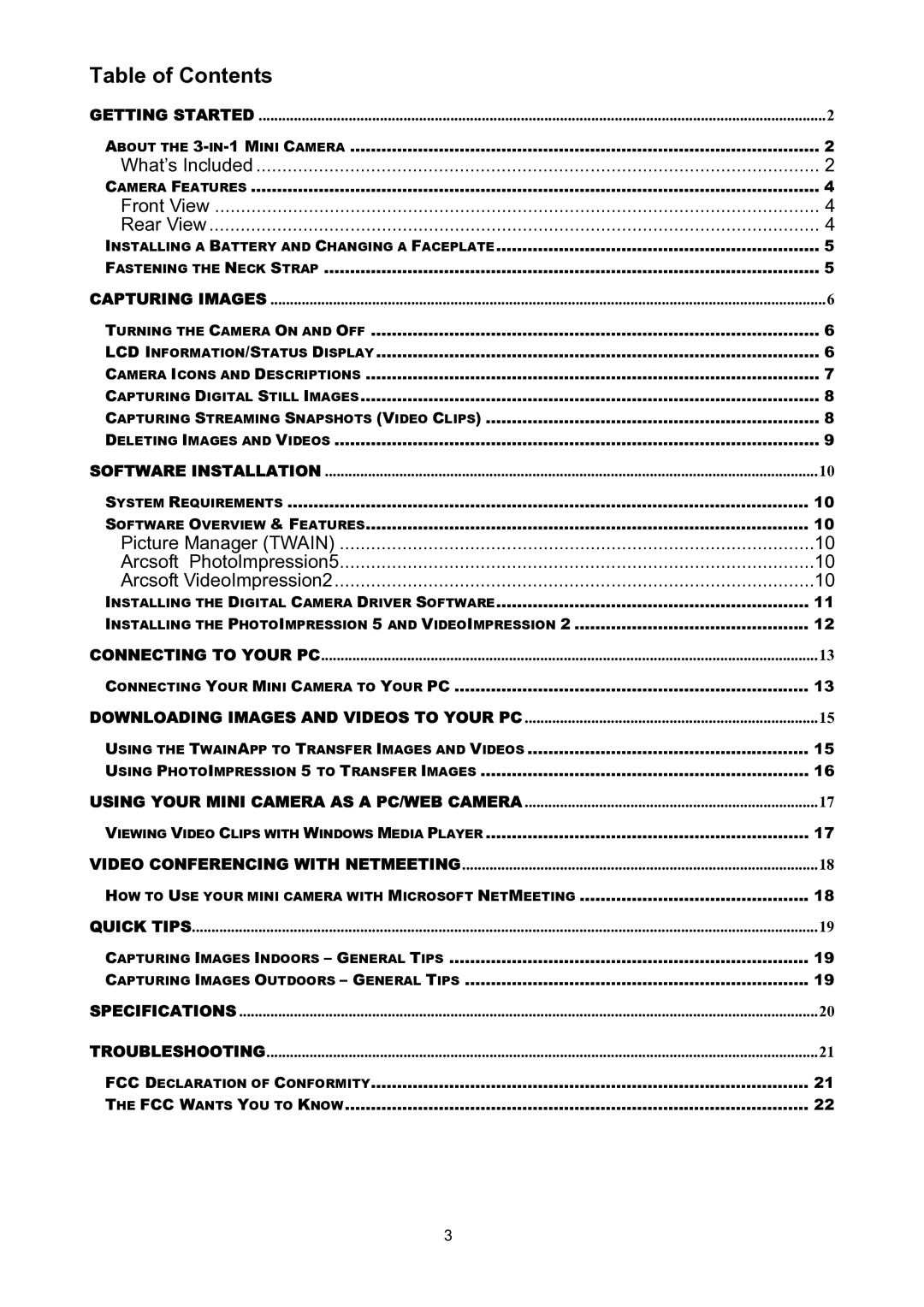Table of Contents |
|
GETTING STARTED | 2 |
ABOUT THE | 2 |
What’s Included | 2 |
CAMERA FEATURES | 4 |
Front View | 4 |
Rear View | 4 |
INSTALLING A BATTERY AND CHANGING A FACEPLATE | 5 |
FASTENING THE NECK STRAP | 5 |
CAPTURING IMAGES | 6 |
TURNING THE CAMERA ON AND OFF | 6 |
LCD INFORMATION/STATUS DISPLAY | 6 |
CAMERA ICONS AND DESCRIPTIONS | 7 |
CAPTURING DIGITAL STILL IMAGES | 8 |
CAPTURING STREAMING SNAPSHOTS (VIDEO CLIPS) | 8 |
DELETING IMAGES AND VIDEOS | 9 |
SOFTWARE INSTALLATION | 10 |
SYSTEM REQUIREMENTS | 10 |
SOFTWARE OVERVIEW & FEATURES | 10 |
Picture Manager (TWAIN) | 10 |
Arcsoft PhotoImpression5 | 10 |
Arcsoft VideoImpression2 | 10 |
INSTALLING THE DIGITAL CAMERA DRIVER SOFTWARE | 11 |
INSTALLING THE PHOTOIMPRESSION 5 AND VIDEOIMPRESSION 2 | 12 |
CONNECTING TO YOUR PC | 13 |
CONNECTING YOUR MINI CAMERA TO YOUR PC | 13 |
DOWNLOADING IMAGES AND VIDEOS TO YOUR PC | 15 |
USING THE TWAINAPP TO TRANSFER IMAGES AND VIDEOS | 15 |
USING PHOTOIMPRESSION 5 TO TRANSFER IMAGES | 16 |
USING YOUR MINI CAMERA AS A PC/WEB CAMERA | 17 |
VIEWING VIDEO CLIPS WITH WINDOWS MEDIA PLAYER | 17 |
VIDEO CONFERENCING WITH NETMEETING | 18 |
HOW TO USE YOUR MINI CAMERA WITH MICROSOFT NETMEETING | 18 |
QUICK TIPS | 19 |
CAPTURING IMAGES INDOORS – GENERAL TIPS | 19 |
CAPTURING IMAGES OUTDOORS – GENERAL TIPS | 19 |
SPECIFICATIONS | 20 |
TROUBLESHOOTING | 21 |
FCC DECLARATION OF CONFORMITY | 21 |
THE FCC WANTS YOU TO KNOW | 22 |
3